Вопрос
Проблема: как исправить проблемы с установкой обновления Windows 10 Fall Creators Update?
Мой ноутбук двухлетней давности, который поставлялся с предустановленной Windows 10, не может быть обновлен до V1709. Первоначально я запускал обновление через Windows Updates, но процесс не удался примерно на 33%, поэтому я использовал Помощник по обновлению Windows 10, который восстановил установку и восстановил предыдущую версию Windows. (1703).
Затем я попробовал инструмент Media Creation, но он вернул ошибку: «Мы не смогли установить Windows 10. Код ошибки: 0xC1900101 - 0x300018 ». Как я могу получить обновление Fall Creators Update?
Решенный ответ
Наконец-то прибыло обновление Windows 10 Fall Creators Update V1709, также известное как Redstone. Аналогично предыдущему обновлению функции,[1] развертывание Fall Creators Update будет проводиться поэтапно, чтобы предотвратить засорение системы. Новые устройства, прошедшие проверку совместимости, получат обновление на первом этапе.
Требования совместимости[2] будет постепенно уменьшаться, чтобы адаптировать обновление к более старым устройствам. Тем не менее, даже если вы используете новое устройство, отвечающее требованиям совместимости, может пройти несколько месяцев, прежде чем вам будет официально предложено обновление.
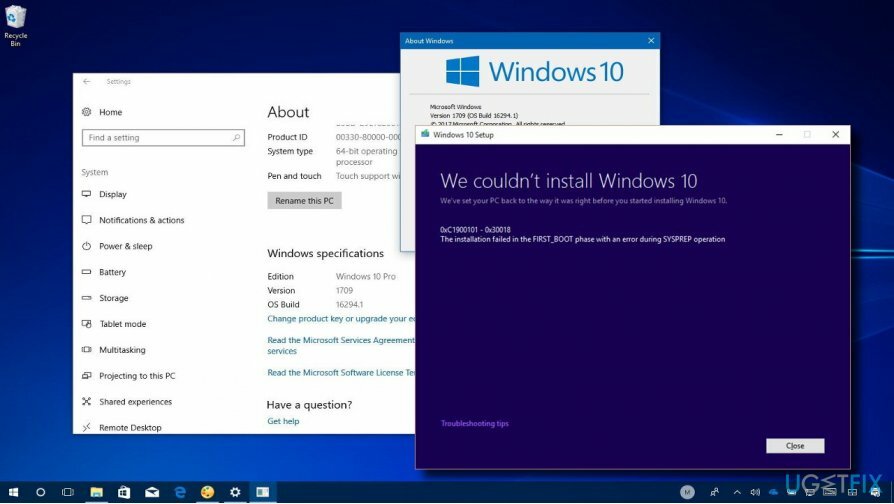
Те, кто хочет установить Fall Creators Update немедленно, могут использовать Windows Update Assistant.[3] или Windows 10 ISO. Однако, если ваше устройство содержит кучу временных файлов установки, несовместимое программное обеспечение или оборудование, процесс установки может в какой-то момент зависнуть и вернуть ошибку. 0xC1900101 - 0x30018.
Устранение проблем с установкой обновления Windows 10 Fall Creators Update
Для восстановления поврежденной системы необходимо приобрести лицензионную версию Reimage Reimage.
Перед установкой обновления обязательно проверьте системные требования. Возможно, текущая конфигурация не поддерживает обновление. Если ваше устройство новое или которому уже несколько лет, проверять совместимость не нужно. Однако, если оно старше 5 лет, следующие минимальные системные требования должны соответствовать устройству для успешного запуска Fall Creators Update:
- Процессор: Процессор с тактовой частотой 1 ГГц или выше или SoC
- Место на жестком диске: 16 ГБ для 32-разрядной ОС или 20 ГБ для 64-разрядной ОС
- Видеокарта: DirectX9 или новее с драйвером WDDM 1.0
- ОЗУ: 1 ГБ для 32-разрядной версии или 2 ГБ для 64-разрядной версии
- Отображать: 800×600
Если ваше устройство соответствует требованиям совместимости, попробуйте следующее обновление Fall Creators Update не может установить исправления:
Способ 1. Обновите драйверы устройств
Для восстановления поврежденной системы необходимо приобрести лицензионную версию Reimage Reimage.
- Щелкните правой кнопкой мыши на Клавиша Windows и выберите Диспетчер устройств.
- Проверьте все разделы, если какие-либо драйверы отмечены желтым восклицательным знаком. Если ни один из драйверов не помечен как устаревший, мы настоятельно рекомендуем обновить Отображать и Процессор драйверы.
- Щелкните правой кнопкой мыши драйвер устройства и выберите Обновите программное обеспечение драйверов.
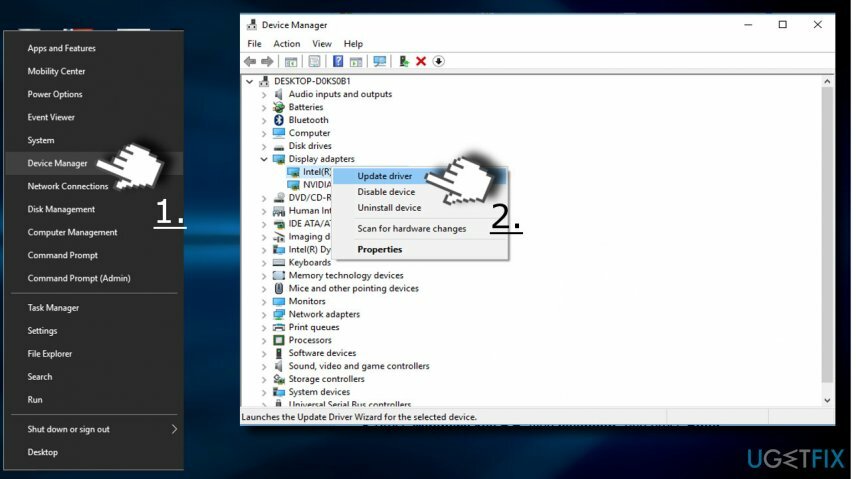
- Наконец, перезагрузите систему.
Способ 2. Удалить временные установочные файлы
Для восстановления поврежденной системы необходимо приобрести лицензионную версию Reimage Reimage.
- Нажмите Клавиша Windows + R, тип cleanmgrи нажмите Входить.
- Когда откроется Очистка диска, выберите C: водить и щелкать В ПОРЯДКЕ.
- Нажать на Очистить системные файлы кнопка.
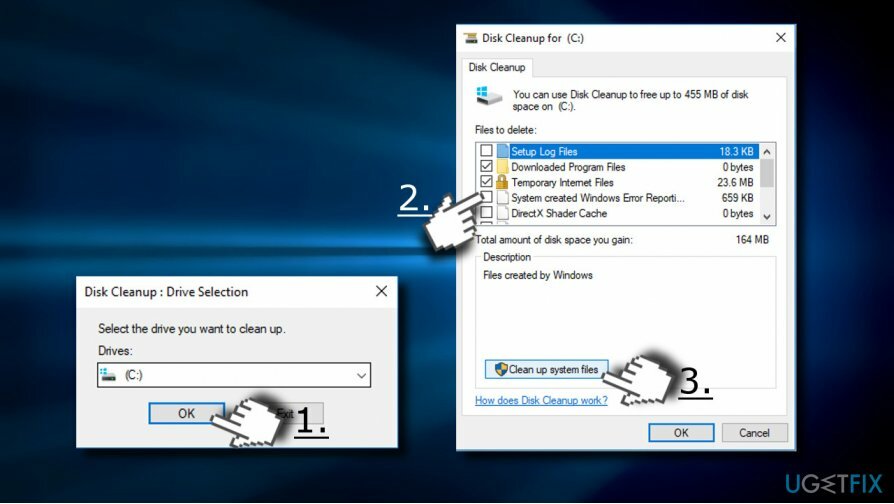
- Выберите файлы, которые хотите удалить, в том числе
Корзина
Временные интернет файлы
Временные файлы
Файлы дампа памяти системной ошибки
Предыдущая установка Windows
Временные установочные файлы Windows
Временные файлы установки Windows
- Затем нажмите В ПОРЯДКЕ и Удалить файлы кнопка.
- Наконец, перезагрузите систему и попробуйте установить обновление еще раз.
Способ 3. Отключить сторонний антивирус и брандмауэр
Для восстановления поврежденной системы необходимо приобрести лицензионную версию Reimage Reimage.
- Нажмите Клавиша Windows и введите Центр безопасности Защитника Windows.
- Выбирать Брандмауэр и защита сети.
- Нажмите Частная (обнаруживаемая) сеть и сдвиньте переключатель в положение Выключенный.
- Затем сделайте то же самое с Публичная (недоступная для обнаружения) сеть.
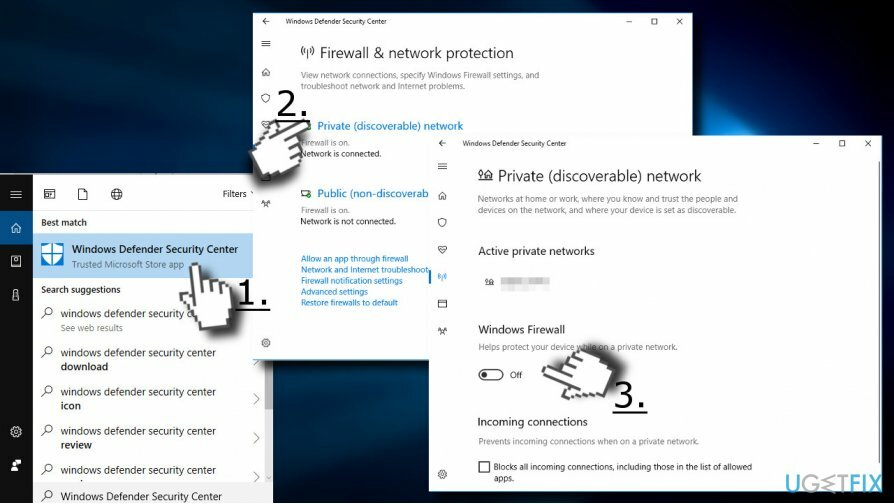
- После этого отключите Защитник Windows или любую стороннюю антивирусную программу. Однако не забудьте включить защиту сразу после установки обновления. В противном случае система останется уязвимой для кибер-инфекций.
Способ 4. Сбросить компоненты Центра обновления Windows
Для восстановления поврежденной системы необходимо приобрести лицензионную версию Reimage Reimage.
- Щелкните правой кнопкой мыши на Клавиша Windows и выберите Командная строка (администратор).
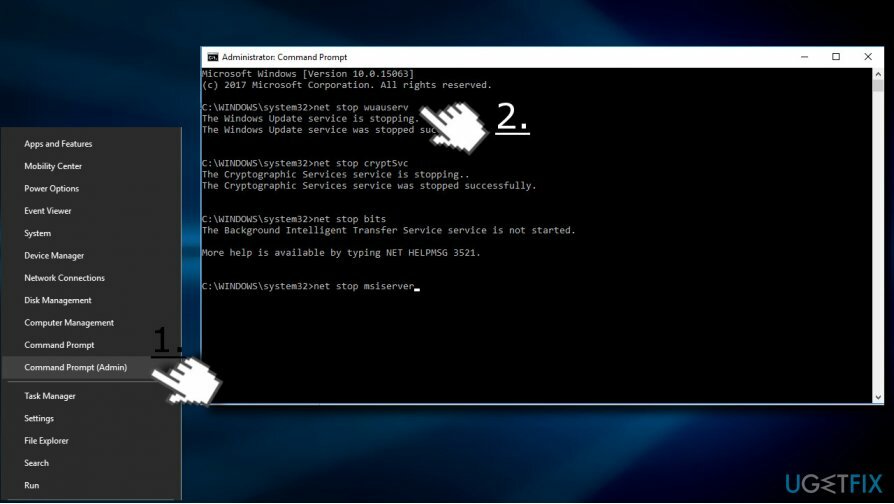
- Прежде всего отключите BITS, криптографический, установщик MSI, а Службы обновления Windows. Для этого введите следующие команды в окне командной строки и нажмите Входить после каждого из них:
чистая остановка wuauserv
чистая остановка cryptSvc
чистые стоповые биты
net stop msiserver - После этого введите следующие команды, чтобы переименовать Программное обеспечение и Catroot2 папки. Не забывай набирать Входить после каждого из них:
ren C: \ Windows \ SoftwareDistribution SoftwareDistribution.old
ren C: \ Windows \ System32 \ catroot2 Catroot2.old - После этого включите BITS, криптографический, установщик MSI и Службы обновления Windows (ранее отключено). Это можно сделать, введя следующую команду и нажав Входить после каждого из них:
чистый старт wuauserv
чистый старт cryptSvc
чистые стартовые биты
чистый старт msiserver - Наконец, закройте окно командной строки и перезагрузите компьютер.
Метод 5. Используйте инструмент создания мультимедиа
Для восстановления поврежденной системы необходимо приобрести лицензионную версию Reimage Reimage.
Если вы не можете установить обновление с помощью автоматической службы Windows Update, вы можете попробовать использовать Windows 10 Media Creation Tool. Он предлагает обновление вручную на месте или чистую установку Windows 10 Fall Creators Update.
- Перейдите на официальный сайт Microsoft и загрузите Инструмент для создания медиа. Для этого нажмите Скачать сейчас кнопка.
- Затем дважды щелкните значок MediaCreationTool.exe файл.
- Нажмите Принимать согласиться с условиями и выбрать Обновите этот компьютерв настоящее время.
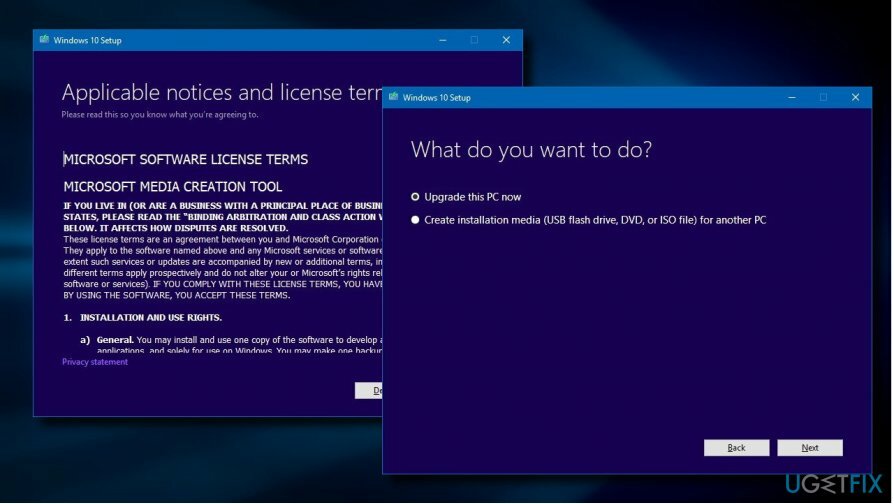
- Нажмите Следующий продолжать.
- Убедитесь, что Храните личные файлы и приложения опция отмечена. Если он еще не отмечен, нажмите на Измените то, что оставить ссылку и измените настройки.
- Наконец, нажмите Установить кнопка.
Исправляйте ошибки автоматически
Команда ugetfix.com делает все возможное, чтобы помочь пользователям найти лучшие решения для устранения их ошибок. Если вы не хотите бороться с методами ручного ремонта, используйте автоматическое программное обеспечение. Все рекомендованные продукты были протестированы и одобрены нашими профессионалами. Инструменты, которые можно использовать для исправления ошибки, перечислены ниже:
Предложение
сделай это сейчас!
Скачать FixСчастье
Гарантия
сделай это сейчас!
Скачать FixСчастье
Гарантия
Если вам не удалось исправить ошибку с помощью Reimage, обратитесь за помощью в нашу службу поддержки. Сообщите нам все подробности, которые, по вашему мнению, нам следует знать о вашей проблеме.
Этот запатентованный процесс восстановления использует базу данных из 25 миллионов компонентов, которые могут заменить любой поврежденный или отсутствующий файл на компьютере пользователя.
Для восстановления поврежденной системы необходимо приобрести лицензионную версию Reimage инструмент для удаления вредоносных программ.

Доступ к видеоконтенту с географическим ограничением с помощью VPN
Частный доступ в Интернет это VPN, которая может помешать вашему интернет-провайдеру правительство, и третьи стороны от отслеживания вашей онлайн-активности и позволяют вам оставаться полностью анонимным. Программное обеспечение предоставляет выделенные серверы для торрентов и потоковой передачи, обеспечивая оптимальную производительность и не замедляя вашу работу. Вы также можете обойти географические ограничения и без ограничений просматривать такие сервисы, как Netflix, BBC, Disney + и другие популярные потоковые сервисы, независимо от того, где вы находитесь.
Не платите авторам программ-вымогателей - воспользуйтесь альтернативными вариантами восстановления данных
Атаки вредоносных программ, особенно программ-вымогателей, на сегодняшний день представляют наибольшую опасность для ваших фотографий, видео, рабочих или школьных файлов. Поскольку киберпреступники используют надежный алгоритм шифрования для блокировки данных, его больше нельзя использовать, пока не будет выплачен выкуп в биткойнах. Вместо того, чтобы платить хакерам, вы должны сначала попробовать использовать альтернативный восстановление методы, которые могут помочь вам восстановить хотя бы часть потерянных данных. В противном случае вы также можете потерять свои деньги вместе с файлами. Один из лучших инструментов, который может восстановить хотя бы часть зашифрованных файлов - Восстановление данных Pro.